Jak sterować zdalnie komputerem – Pulpit zdalny Chrome. Wszystko o aplikacji od Google. Instrukcja użytkownika krok po kroku.
Pulpit zdalny Chrome jest aplikacją (dodatkiem do przeglądarki Google Chrome), służącą do zdalnego udostępniania pulpitu innym użytkownikom poprzez Internet. Jest to ciekawa alternatywa dla omawianych już na portalu programów typu VNC czy chyba najpopularniejszego na świecie TeamViewer’a. Jedyne czego potrzebujemy, by udostępnić swój pulpit innym lub uzyskać dostęp do czyjegoś, to po prostu zainstalowana w systemie przeglądarka Chrome oraz konto Google. Spełnienie tych dwóch warunków z pewnością nie przysparza nikomu problemów, więc przejdźmy od razu do instruktażu. Pierwszą czynnością, po uruchomieniu przeglądarki Chrome, jest zalogowanie się na swoje konto Google.
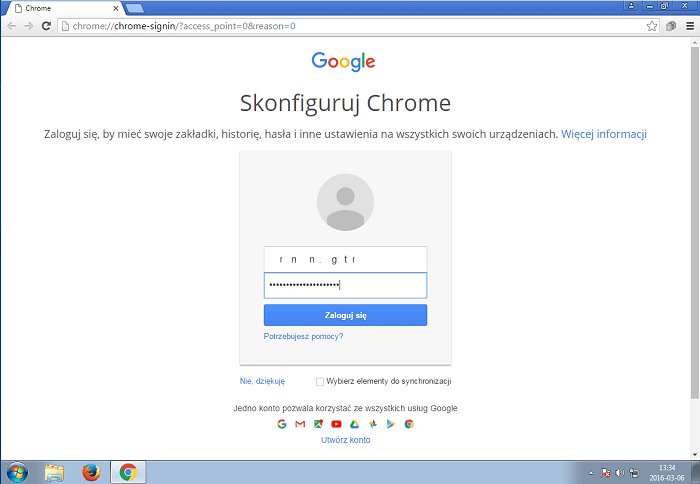
Kolejny krok to pobranie z witryny dodatków do Chrome (Chrome Webstore) aplikacji o wymownej nazwie „Pulpit zdalny Chrome”. Najłatwiej zrobimy to klikając zielony przycisk w prawym górnym rogu ekranu.
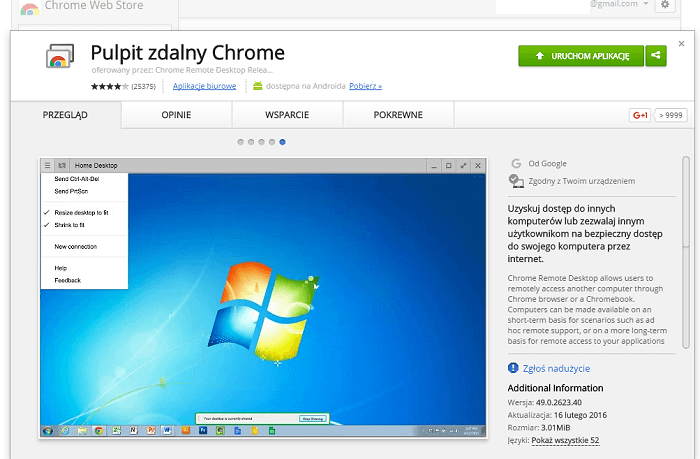
Po trwającej krótką chwilę instalacji aplikacji, uruchomi się główne okno programu. Zaczniemy od udostępnienia swojego pulpitu innemu użytkownikowi – w tym celu klikamy przycisk Udostępnij na zielonym tle, po prawej części głównego okna.
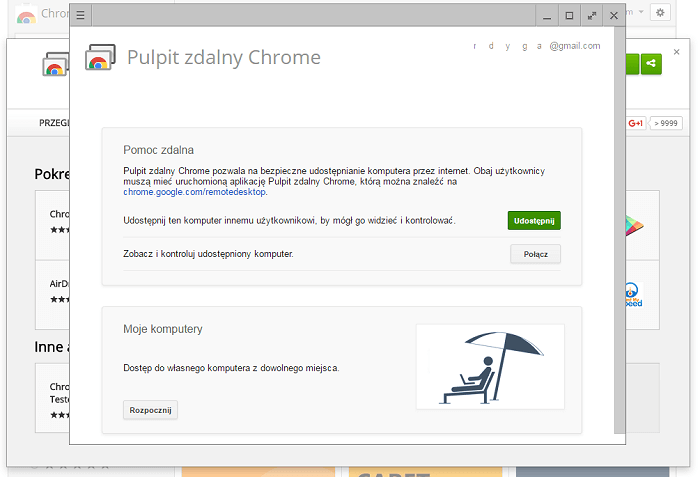
Aby funkcja połączeń przychodzących działały poprawnie, niezbędne jest pobranie i zainstalowanie aplikacji hosta zdalnego pulpitu Chrome, co od razu proponuje nam kreator.
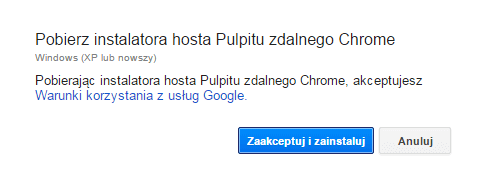
Po jej instalacji aplikacja automatycznie, niczym program TeamViewer, pokazuje indywidualny numer potrzebny do nawiązania połączenia. Przekazujemy go osobie, której chcemy udostępnić zdalnie ekran i oczekujemy na połączenie.
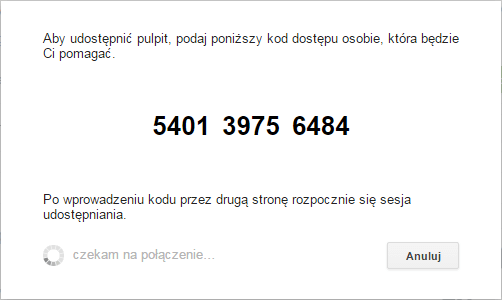
W niektórych systemach (np. w Windows 10), po pobraniu i zainstalowaniu aplikacji Pulpit zdalny Chrome, z pewnością pojawi nam się na pulpicie ikona, wyglądająca jak poniżej:
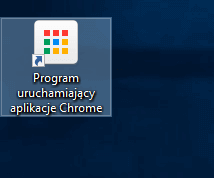
Można jej używać do szybkiego uruchamiania aplikacji Pulpitu zdalnego Chrome. Jeśli natomiast to my chcemy podłączyć się do czyjegoś komputera i oczekujemy na otrzymanie indywidualnego numeru, który to umożliwia, wówczas po zalogowaniu się do Chrome i uruchomieniu aplikacji Pulpit zdalny Chrome, klikamy po prostu przycisk Rozpocznij, znajdujący się po lewej stronie głównego okna aplikacji oraz wpisujemy podany ciąg cyfr w odpowiednie miejsce.
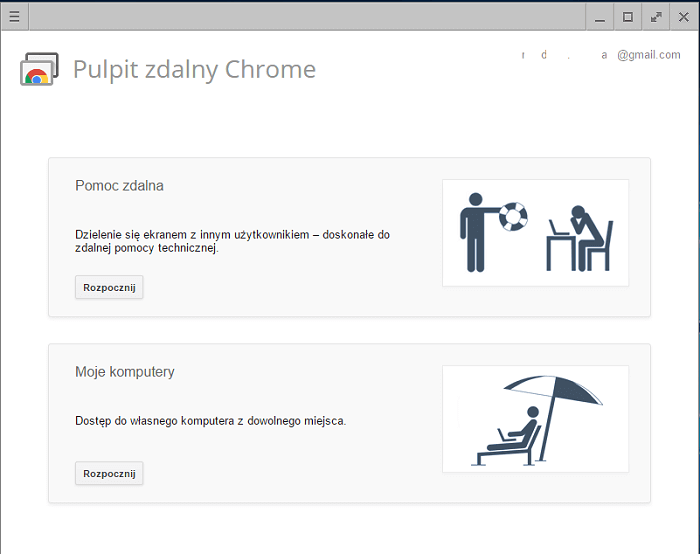
Po poprawnym wpisaniu kodu otworzy się okno z widokiem na ekran partnera z informacją, komu obecnie udostępnia on swój pulpit. Od tego momentu możemy używać myszki i klawiatury w obrębie okna aplikacji, tak jakbyśmy znajdowali się bezpośrednio przed komputerem zdalnym.
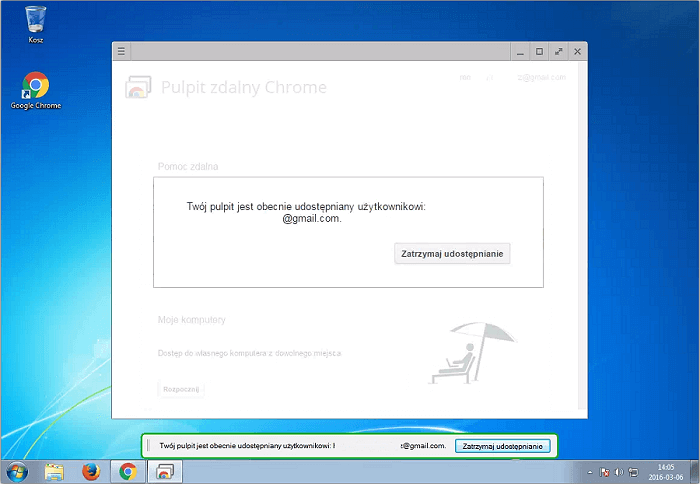
Pobierz Pulpit zdalny Chrome:
Ocena: 8/10
+ doskonała alternatywa dla programów typu VNC czy TeamViewer
+ łatwa instalacja
+szybkość działania
– wymaga posiadania konta Google oraz zalogowania się na nie
– praktycznie brak możliwości konfiguracji aplikacji





Spróbuj, AEROADMIN używam więcej niż trzy lata. Szybko, a co najważniejsze bezpieczny program do zdalnego sterowania komputerami. Zalety, szybki, niezawodny system bezpieczeństwa.